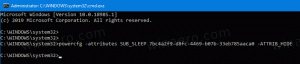Как установить шрифты в Windows 10
Как установить шрифты в Windows 10
В этой статье мы увидим, как установить новый шрифт в Windows 10. Если у вас есть файл шрифта * .TTF или * .OTF, вот что вам нужно сделать, чтобы сделать его доступным в установленных приложениях.
Рекламное объявление
Windows 10 поставляется со шрифтами TrueType и OpenType, установленными "из коробки". У них есть расширения файлов TTF или OTF. Они поддерживают масштабирование и выглядят четкими на современных дисплеях. OpenType - это более современный формат, который может поддерживать любой письменный сценарий, имеет расширенные типографские функции «макета», которые предписывают позиционирование и замену отображаемых глифов.
Сначала вам нужно скачать шрифт, который вам нужно установить. После этого следуйте инструкциям ниже.
Чтобы установить шрифты в Windows 10, сделайте следующее.
- Открыть классическое приложение "Панель управления".
- Перейти к Панель управления \ Внешний вид и персонализация \ Шрифты. Появится следующая папка:

- Откройте проводник.
- Перейдите в папку, в которой вы храните файлы шрифтов.
- Перетащите имеющиеся у вас шрифты из их местоположения в папку Fonts:

- Кроме того, вы можете скопировать шрифты из исходной папки в проводнике и вставить их в папку «Шрифты». Вы сделали. Шрифты будут установлены Windows и зарегистрированы для использования. Они станут доступны для всех приложений.
 Теперь вы можете использовать их в любом приложении, например Word или Notepad.
Теперь вы можете использовать их в любом приложении, например Word или Notepad.
Совет: см. Статью Как установить и использовать шрифты Google в Windows 10.
Есть альтернативный метод установки шрифтов. Если у вас только один файл шрифта, вы можете щелкнуть его правой кнопкой мыши в проводнике и выбрать Установить из контекстного меню. См. Следующий снимок экрана:

Шрифт будет установлен напрямую:

Если дважды щелкнуть файл шрифта в проводнике, откроется окно предварительного просмотра. Здесь вы можете увидеть, как выглядит шрифт.

В диалоговом окне предварительного просмотра отображается тип шрифта, его версия и ряд образцов с разными размерами шрифта.
Вы можете распечатать превью, чтобы увидеть, как шрифт выглядит на бумаге. Также есть кнопка «Установить», которая позволит вам установить шрифт прямо из окна предварительного просмотра.
Вот и все.